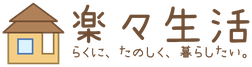絶対参照って何?
どのように使えばいいの?
といった疑問を解消します。
実戦形式で分かりやすく説明していきますので、抵抗がある方も安心してください。
セルの参照先を固定したいのであれば、頭に「$(ドルマーク)」を付けるだけ!
そしてショートカット「F4」で簡単に設定できます。
この記事を読めば、絶対参照マスターになれるでしょう!
目次
絶対参照の基礎知識
絶対参照に関する基礎知識を、簡単に説明しておきます。
- A1セルを固定して参照する場合は「$A$1」と入力します。
- 1行目を固定して参照する場合は「A$1」と入力します。
- A列を固定して参照する場合は「$A1」と入力します。
「$(ドルマーク)」を頭につけると何の意味があるのか理解しておきましょう。
実践形式で絶対参照を解説!
実践問題の説明
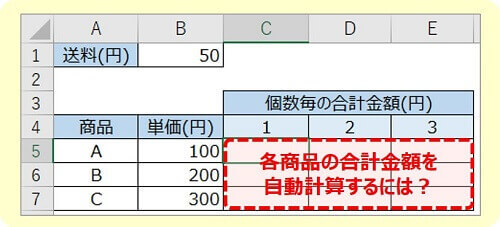
各商品における、個数毎(1個、2個、3個)の合計金額を算出してみましょう。
送料は商品をいくつ購入しても、必ず50円が足されることにします。
①商品Aを1個購入する場合の合計金額を計算する
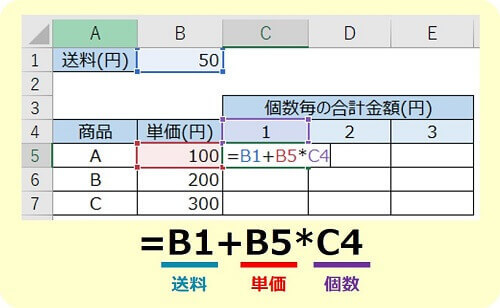
C5セルに「=B1+B5*C4」と入力すれば、商品Aを1個購入する場合の合計金額を求められます。
単価100円のものを1個買うと100円です。
送料50円を足すので、合計金額は「150円」になります。
②商品BとCの金額も計算してみる
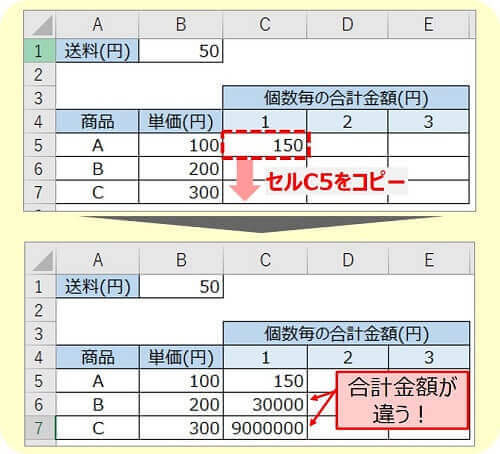
C5セルをコピーして、C6セルとC7セルに貼り付けてみましたが、商品BとCの合計金額がおかしくなりました。
商品Bと商品Cを1個購入する場合は、以下の金額になるはずですね。
- 商品B:250円(50円+200円×1個)
- 商品C:350円(50円+300円×1個)
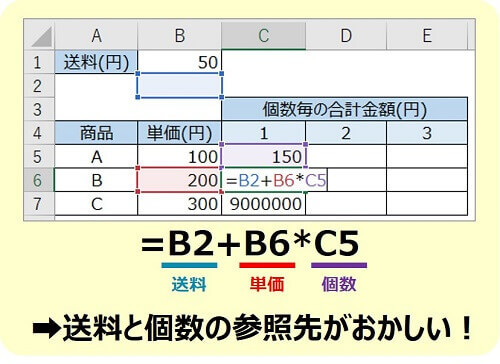
商品Bを1個購入する場合の金額を計算するセル(C6セル)には「=B2+B6*C5」と入力されています。
- 送料:B1セルを参照していたのに、B2セルを参照している。
- 個数:C4セルを参照していたのに、C5セルを参照している。
③送料と個数を参照するセルを固定する(リトライ)
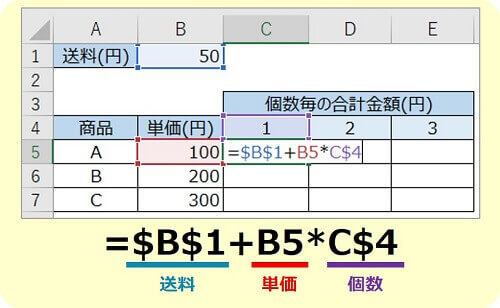
先ほどの失敗を生かして、C5セルに「=$B$1+B5*C$4」と入力してみます。
- 送料
$B$1と入力する。
→絶対にB1セルを参照させるために、Bの前に”$”を、1の前に”$”を付けます。 - 個数
C$4と入力する。
→右絶対に4行目を参照させるために、4の前に”$”を付けます。
④商品BとCの合計金額を計算(リトライ)
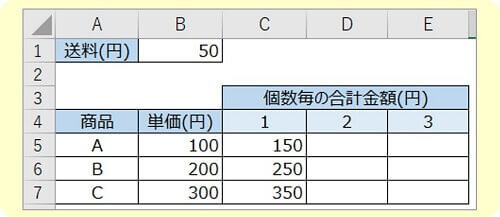
C5セルをコピーして、C6セルとC7セルに貼り付けました。
商品Bと商品Cを1個購入する場合の金額は、正しく計算されていますね。
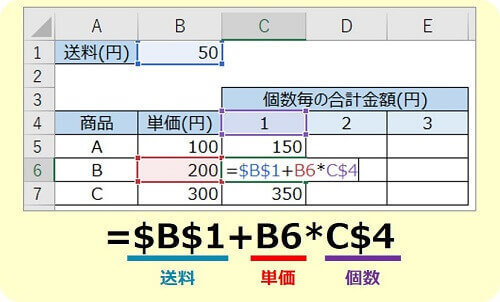
商品Bを1個購入する場合の金額を計算するセル(C6セル)を見てみると、「=$B$1+B6*C$4」と入力されています。
- 送料:$を付けていたおかげで、しっかりB1セルを参照している。
- 個数:$を付けていたおかげで、しっかりC4セルを参照している。
⑤各商品を2個、3個購入した場合の合計金額を計算してみる

C5~C7セルをコピーしてD列とE列に貼り付けたところ、商品Bと商品Cの合計金額がおかしなことになりました。
商品Aを2個・3個購入する場合は、以下の金額になるはずですよね。
- 2個:250円(50円+100円×2個)
- 3個:350円(50円+100円×3個)
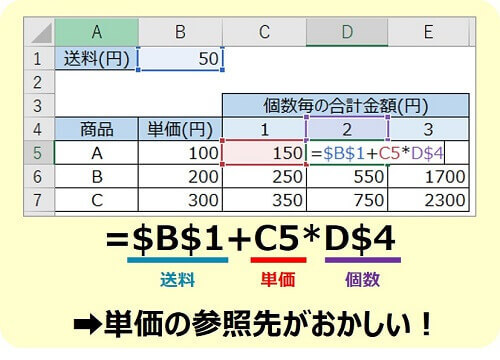
商品Aを2個購入する場合の金額を計算するセル(D5セル)には「=$B$1+C5*C$4」と入力されています。
単価はB5セルを参照してほしいのに、C5セルを参照しています。
⑥単価を参照するセルを固定する(3度目の正直です!)
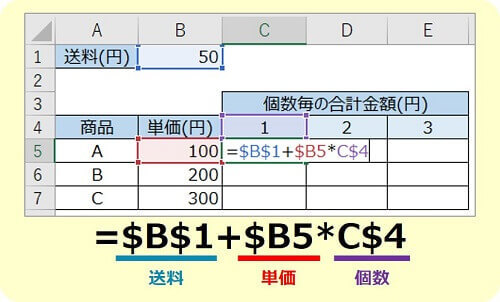
先ほどの失敗を生かして、C5セルに「=$B$1+$B5*C$4」と入力します。
- 単価:$B5と入力する。
- 絶対にB列を参照させるために、Bの前に”$”を付けます。
- $B$5とする(5の前にも”$”を付ける)と、商品Bや商品Cの単価が、商品Aの単価を参照してしまうのでNGです。
⑦完璧になりました!

C5セルをコピーして、全体に貼り付けてみます。これで全て正しく計算されるようになりました。
ショートカットを覚えよう
絶対参照させる時に「$(ドルマーク)」をキーボードで入力するのは面倒です。
C5セル計算式の「B1」という部分にカーソルをあわせて、キーボードの F4 を何回も押すと、以下のように変化します。
- F4 を1回押す
→「$B$1」へ変化し、行も列も固定 - F4 を2回押す
→「B$1」へ変化し、行を固定 - F4 を3回押す
→「$B1」へ変化し、列を固定 - F4 を4回押す
→元の状態「B1」に戻る
さいごに:絶対参照を知ればエクセル作業が早くなる
絶対参照を知っておけばエクセル作業が劇的に楽になります。
以下の2つだけ覚えておき、実践あるのみです!何度も使っていくうちに、カラダが覚えてくれます。
- 絶対に同じセルを参照したいのであれば頭に$を付けるだけです。
- F4キーを使えば、$を手入力しないでOK!!
以上です。
さらにレベルアップを図りたい方は、以下の記事も合わせてどうぞ。
 Excel(エクセル)は難しすぎ?覚えるべき関数は最低10個
Excel(エクセル)は難しすぎ?覚えるべき関数は最低10個  【セル結合を使わないで!】「やめる」だけでエクセル作業効率アップ
【セル結合を使わないで!】「やめる」だけでエクセル作業効率アップ 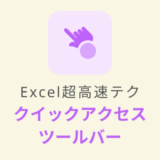 Excelクイックアクセスツールバーおすすめ設定【外資コンサル直伝】
Excelクイックアクセスツールバーおすすめ設定【外資コンサル直伝】  INDEX関数とMATCH関数の組み合わせが最強!わかりやすく使い方を解説
INDEX関数とMATCH関数の組み合わせが最強!わかりやすく使い方を解説